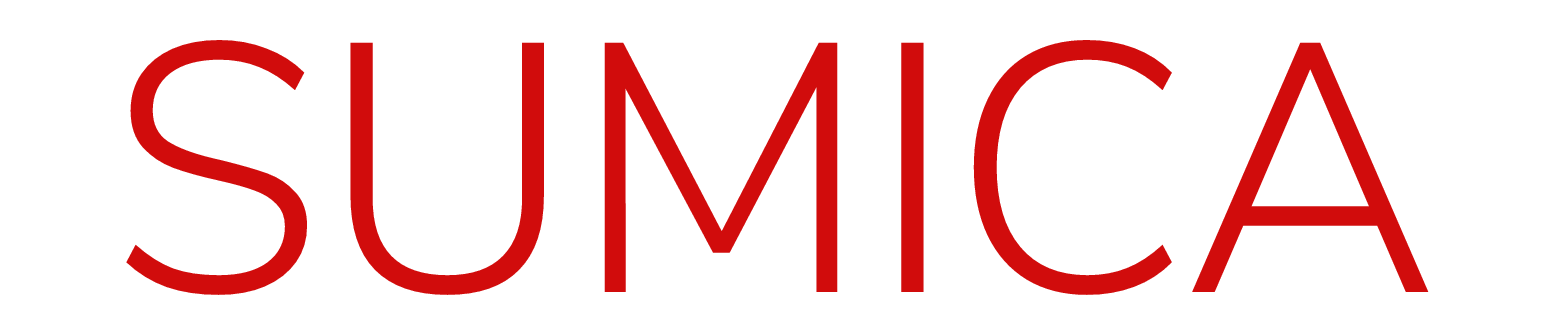ポストカードを自作する方法

ポストカードの作り方はつくる人の数だけある、といわれるように作り方は数限りなくあります。
今回はその作り方の一部を紹介していくので、自分で作る時に作り方の参考にしてみてください。
- パソコン
- アナログ
- 依頼する(全工程)
- 依頼する(印刷のみ)
ポストカードを自作する①:パソコン
パソコンを使ったポストカードの作り方は、パソコンに入っているソフトを使って自由にデザインを作り、プリンターにはがきをセットして裏面に印刷するだけで作ることができます。
パソコンにインストールされているソフトでは、オフィスのソフトをそのまま活用する作り方がおすすめです。
また、ネット環境が整っているのであれば、ダウンロードフリーのフォトレタッチ系のソフトがおすすめです。
パソコンの他にも、デジカメ、スキャナー、タブレット、複合機などの機器もあると、デザインの幅や作り方の幅が広がります。
ポストカードを自作する②:アナログ
手書きでイラストを描いたり、シールやマスキングテープを使ってコラージュする作り方です。
自由度が高く、手づくり特有の温かみのあるポストカードを作ることができます。
アナログでつくる時の紙は写真はがきや光沢はがきを使ってしまうと下絵を描きにくかったり、色を付けにくくなってしまうのではがきの紙の種類にも注意してください。
ポストカードを自作する③:依頼する(全工程)
写真店や印刷会社に依頼してポストカードを作る作り方もあります。
依頼する中で一番簡単で安く済む方法はサンプルから好きなデザインを選択する作り方です。
この作り方であれば自分でする作業はほとんどなく、簡単にポストカードを作成できます。
また、他の人と被らないデザインのポストカードを作りたいけど、自分のスキルやセンスでは難しいという方のために完全オーダーメイドという作り方もあります。
作りたいポストカードのイメージを詳しく伝えるために、パソコンで作成したデータか手書きした原稿をもとに専属デザイナーに作成してもらう作り方です。
完全オーダーメイドではデザイン料が発生するので、他の方法に比べると少し高額になってしまいます。
ポストカードを自作する④:依頼する(印刷のみ)
デザインは自分で手掛けたいという方は、印刷の段階から業者に依頼するという作り方もあります。
入稿するデータは、必ず各業者が提示している作成するうえでの決まり事に従って原稿を準備するようにしましょう。
入稿する方法はデータを保存したものを郵送するか、ネットならアップロードやファイル添付メールの送信でできます。
パソコンを使った簡単なポストカードの作り方

前章では主な作り方を4つ紹介しましたが、今回はパソコンを使った簡単なポストカードの作り方について詳しくみていきましょう。
パソコンの中に基本的に入っているオフィスのソフトを使った作り方を紹介していきます。
- 用紙の設定
- 画像の挿入
- 文字の挿入
- 印刷
パソコンを使ったポストカードの作り方①:用紙の設定
多くのソフトの初期設定では用紙のサイズがA4になっているので、まず初めに用紙のサイズをはがきサイズに変更する必要があります。
- ウィンドウ上部のメニューバーの「ファイル」をクリック
- 「ページ設定」をクリック
- 「用紙」タブをクリック
- 「用紙サイズ」で「はがき」を選択
- 「余白」タブをクリック
- 「印刷の向き」をクリックし縦か横かを選択する
- 「OK」をクリックする
上の手順で操作することで用紙のサイズを変更することができます。
デザインを作ってから変更する作り方だと、デザインが崩れてしまうこともあるので必ず最初に設定するようにしてください。
パソコンを使ったポストカードの作り方②:画像の挿入
次に画像ファイルの挿入の仕方について紹介していきます。
まずはカメラや携帯、スマートフォンに画像が入っている場合はパソコンに移動させておきます。
- ウィンドウ上部のメニューバーの「挿入」をクリック
- 「図」をクリックし「ファイルから」を選択
- 掲載したいファイルをクリック
- 「挿入」をクリック
挿入後は使いたいサイズや形にトリミングをすれば完成です。
挿入した画像がドラッグで移動できない場合はテキストの折り返しを変えることでドラッグ移動が可能になります。
パソコンを使ったポストカードの作り方③:文字の挿入
文字を入れるときに使うテキストボックスの挿入の仕方について紹介していきます。
- メニューバーの「挿入」をクリック
- 「テキストボックス」をクリック
- 「横書き」か「縦書き」を選択しクリック
- テキストボックスを挿入したい場所でドラックする
ポストカードの文字を挿入する時は、文字や単語ごとにテキストボックスを小分けにしてデザインを変える作り方にするとおしゃれに見えます。
ちょっとしたメッセージを書き入れたい場合は、デザインの時点でメッセージを書くところを確保しておき、後から手書きでメッセージを書き入れてもいいですね。
パソコンを使ったポストカードの作り方④:印刷
最後はプリンターではがきに印刷すれば完成です。
自宅のプリンターできれいに印刷するポイントが3つあるので紹介していきます。
【画像サイズの確認】
パソコンではきれいに見えていても印刷をすると画像が荒くてきれいに見えないということがあります。
これは画像のサイズが小さいものを拡大して印刷してしまって画質が落ちていることが原因です。
使う画像のサイズに注意して、なるべく画像を拡大しすぎないようにしましょう。
【ファイルの形式の確認】
ファイルの形式には保存に適している形式や印刷に適している形式など様々な種類があります。
印刷に適している形式はJPEG・TIFF・PDSの3つになるので、印刷する時にはどの形式になっているかを確認し、形式が異なっていた場合は形式を変換してから印刷するようにしましょう。
【印刷モードの確認】
用途に合わせてプリンターの印刷モードを変更すると、きれいに印刷することができます。
カラーのイラストであれば写真モードに設定するのがおすすめです。
ポストカードを作るときの4つの注意点

お気に入りのデザインと用紙でポストカードを作ったのはいいけど、いざ送ろうと思ったら62円で送れず120円もかかってしまったというケースがあります。
これはポストカードとして62円で送ることができる作り方のルールを守っていなかったために起こってしまう失敗です。
ポストカードの作り方で気をつけるべき、郵送するためのルールを紹介していきます。
- サイズ
- 重さ
- 宛名面(記載事項)
- 宛名面(文章)
ポストカードを作るときの注意点①:サイズ
62円で送る条件としては大きさが、長辺140mm~154mm、短辺90mm~107mmの長方形の用紙**でなければなりません。
なので作ることができるポストカードの最小サイズは90×140mmで最大サイズは107×154mmとなっています。
ちなみに通常の郵便はがきサイズは100×148mmとちょうど中間くらいのサイズになっています。
上の条件を満たしていれば基本的に好きなサイズでポストカードを作ることができます。
ポストカードを作るときの注意点②:重さ
62円で送るにははがきの重さが2g~6gの間でなくてはいけません。
郵便はがきと同じ大きさにする場合、2gより重くするには、用紙の厚みが135kg以上と表示されているものを使うようにしましょう。
一番ちょうどいい重さと厚みでおすすめなのは、180kgの厚さの紙です。
ポストカードを作るときの注意点③:宛名面(記載事項)
62円で送るには「郵便はがき」や「POSTCARD」の文字をはがきの上の所か左側の真ん中に書く必要があります。
この文字が入っていないとはがきを送る時に62円以上の送料がかかってしまいます。
ポストカードを作るときの注意点④:宛名面(文章)
宛名を書く面にメッセージを入れたいときは、ポストカードの半分よりもはみ出さない範囲で書き、はがきが縦向きであれば下半分、横向きであれば左半分がメッセージを書くことができる部分となっています。
マスキングテープを使ったポストカードのアレンジ術

アナログで作るポストカードの作り方でも軽く触れましたが、アナログで作るのに欠かせないアイテムといえばマスキングテープですよね。
マスキングテープはそのまま貼っても可愛いのですが、いろんなアレンジをすることによってさらに可愛く華やかなデザインになります。
今回はすぐにできるマスキングテープでアレンジしたポストカードの作り方を6個紹介していきます。
- ガーランド
- オリジナルシール
- お花
- プレゼントボックス
- 型どり
- ろうそく
ポストカードのアレンジ術①:ガーランド
フラッグ状のインテリアであるガーランドを小さく可愛い大きさで作る作り方を紹介していきます。
作り方は、マスキングテープを作りたい三角形の倍くらいの長さで切り、紐を挟むようにして半分に折り、三角形にカットします。
色々な種類のマスキングテを組み合わせて作る時は色味を揃えると統一感が出て可愛く仕上がります。
ポストカードのアレンジ術②:オリジナルシール
マスキングテープを使ったオリジナルシールの作り方です。
クッキングシートの上にマスキングテープを貼って、クラフトパンチで切り抜けばオリジナルのシールを作れます。
マスキングテープはひとつの柄を切り抜いても可愛いですが、柄の違うマスキングテープを組み合わせても可愛いです。
ポストカードのアレンジ術③:お花
マスキングテープを適当な長さに切り、半分に折ってからさらに細く切ったものを放射線状に並べて、中央に丸いシールを貼り付ければ立体的なお花の完成です。
個々に貼り付けても可愛いのですが、いくつか重ね気味に貼ることでボリュームが出て、花束のようになるのがとても可愛いので、重ね気味に貼るのがおすすめです。
ポストカードのアレンジ術④:プレゼントボックス
マスキングテープでバースデーカードやクリスマスカードにぴったりのプレゼントボックスの作り方を紹介します。
太さの違うマスキングテープを組み合わせて貼ることでシンプルながらクオリティの高いポストカードになります。
ポストカードのアレンジ術⑤:型どり
マスキングテープが主役のポストカードの作り方です。
マスキングテープをポストカード全体にボーダー状に貼っていき、ポストカードの中心に好きな形にかたどった白い紙を貼り付ければできあがりです。
ポストカードのアレンジ術⑥:ろうそく
マスキングテープを縦長に貼り付け、ろうそくの紐と炎の部分を書けばできあがりです。
バースデーカードにぴったりのデザインが簡単に作れます。
ポストカードをスマホから作る方法

スマホでポストカードを作る際にはアプリを活用した作り方がおすすめです。
各アプリによって機能などは少し変わってきますが、基本的にどのアプリもテンプレートが豊富で、スタンプ素材も位置・大きさ・色・追加や削除などの編集が自由なものが多いです。
スマホならではの機能で、出来上がったデータをカメラロールに保存することができ、自宅のプリンターでも印刷が可能になっています。
アプリにもよりますが、宛名の印刷も無料で行ってくれたり、印刷にミスがあった場合にも再印刷してもらえるなどの便利なオプションサービスも充実しているので安心して任せることができます。
ポストカードにおすすめの用紙の種類

せっかくこだわりの作り方で作ったポストカードのデザイン、どうせならそのデザインが一番きれいに見える用紙に印刷したくないですか?
少し手間はかかりますが、用紙が変わるだけでポストカードの印象もガラッと変わります。
今回はポストカードにおすすめの用紙を5つ紹介していきます。
- ケント紙
- ブンペルソイル
- アートポスト紙
- ミラー上質紙
- ヴァンヌーボ紙
ポストカードにおすすめの用紙の種類①:ケント紙
郵便はがきにの紙に一番近い厚み、質感の紙です。
温かみのある白色の用紙のため、水彩画のような透明度のあるイラストと合わせるのに相性がいいです。
鉛筆でも書き込みができ、筆記性に優れています。
ポストカードにおすすめの用紙の種類②:ブンペルソイル
優しいブラウンの色としっかりとした用紙がナチュラルな雰囲気にぴったりの紙です。
文字や写真、イラストが少しかすれた雰囲気に印刷されるので、味のあるポストカードを作ることができます。
ポストカードにおすすめの用紙の種類③:アートポスト紙
写真がメインのポストカードにしたい場合はアートポスト紙がおすすめです。
アートポスト紙とは、上質紙の表面にコート剤を塗布し滑らかにした紙のことで、表面に光沢があり、色鮮やかに印刷をすることができます。
写真の色の発色が良く、美しく印刷されます。
ポストカードにおすすめの用紙の種類④:ミラー上質紙
片方の面は光沢加工が施されていて、艶があるだけでなく写真なども鮮やかにきれいに印刷することができます。
もう片方の面は上質紙になっているので、手書きでメッセージを書き込むことができます。
ポストカードにおすすめの用紙の種類⑤:ヴァンヌーボ紙
高級感を出したい時は落ち着いた風合いを出すことのできるヴァンヌーボ紙がおすすめです。
表面はざらついた質感ですが、高度な印刷再現性を持っているグロス感のある特殊な紙です。
印刷のインクの重ね具合によって、豊かで複雑なニュアンスの光沢を出すことができ、印刷物を表情豊かに仕上げることができます。
おすすめのポストカード用紙
上で紹介した用紙は少し個性のあるものが多かったのですが、ここでは日本で長く愛され続けているスタンダードな用紙であるNTラシャについて紹介していきます。
名前の通りの厚手の起毛毛織物を思わせるような緻密で温かい肌触りが特徴の紙です。
単色から原色まで100色以上の豊富なカラー展開となっています。
世界でひとつだけのポストカードを

オリジナルのポストカードの作り方は難しいというイメージは払拭できたでしょうか?
最初から100%オリジナルのポストカードの作り方を実践しようとするのは大変なので、最初はアナログやアプリを活用して作ってみるのがおすすめです。
季節のイベントの時や挨拶状など特別な時に出すポストカード、こだわりの作り方で作ったデザインのポストカードで出してみませんか?